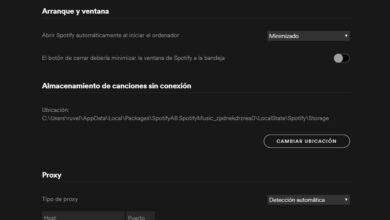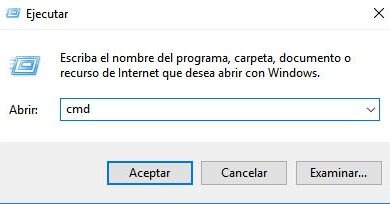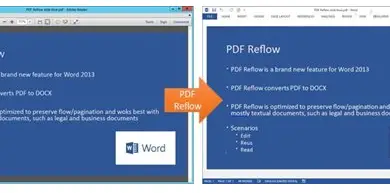Vous pouvez donc jouer à n’importe quel jeu sur Windows en plein écran
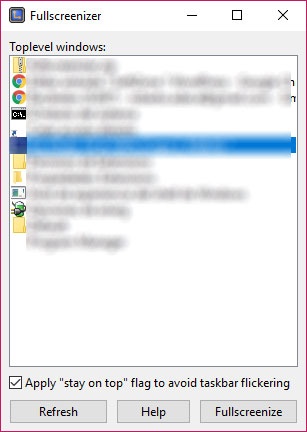
Si vous faites partie de ceux qui aiment jouer à partir de l’ordinateur, vous avez sûrement vu comment, malgré le lancement d’un jeu en plein écran, l’expérience peut être assez frustrante. Passer à un autre programme que nous avons exécuté en arrière-plan, utiliser un autre moniteur, afficher certaines notifications ou avoir un autre programme sous les projecteurs, sont quelques-unes des tâches les plus compliquées ou qui peuvent nous interrompre le plus pendant que nous jouons. Il est vrai que de nombreux jeux modernes ont l’ option de lecture en plein écran , mais même ainsi, nous pouvons améliorer l’expérience ou ajouter cette fonction intéressante à des jeux qui ne l’ont pas avec une application gratuite.
Le logiciel auquel nous faisons référence s’appelle Fullscreenizer et c’est un petit outil qui a été conçu pour forcer à jouer à un jeu plein écran sans bordure sur Windows. De cette façon, lorsque nous lançons un jeu, il sera affiché en plein écran en utilisant tout le bureau sans aucune bordure, que le jeu prenne en charge cette option ou non.
Fullscreenizer permet la lecture de n’importe quel jeu en plein écran sur Windows
Pour commencer à profiter de n’importe quel jeu en plein écran sans frontières sur votre ordinateur, la première chose que nous devons faire est de télécharger Fullscreenizer à partir de ce même lien . L’outil occupe moins de 700 Ko et est téléchargé sous forme de fichier .ZIP contenant directement l’exécutable. Par conséquent, nous devons simplement lancer Fullscreenizer et voilà, pas d’installations.
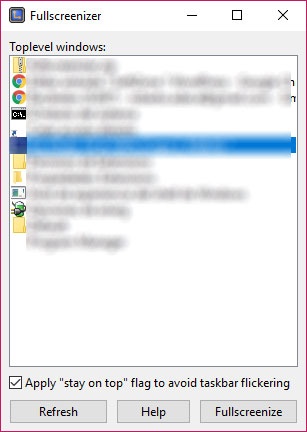
Ensuite, nous devons ouvrir le jeu que nous voulons profiter en plein écran sur notre PC et à partir du panneau de configuration changer le mode d’affichage de la fenêtre pour le rendre plein écran et définir la résolution maximale possible. Nous appliquons les modifications au jeu et le redémarrons si nécessaire et une fois que nous avons Fullscreenizer et le jeu prêt, nous allons à l’interface de l’outil que nous venons d’installer, sélectionnez le jeu, s’il n’apparaît pas nous devrons cliquer sur Actualiser, et cliquez sur le bouton Plein écran .
Cela mettra le jeu au premier plan de notre bureau et il sera automatiquement affiché en plein écran sans frontières occupant tout notre bureau. Maintenant, nous pouvons profiter du jeu sans interruption et si à tout moment nous en avons besoin, nous pouvons facilement passer à d’autres applications simplement en appuyant sur la combinaison de touches Alt + TAB.